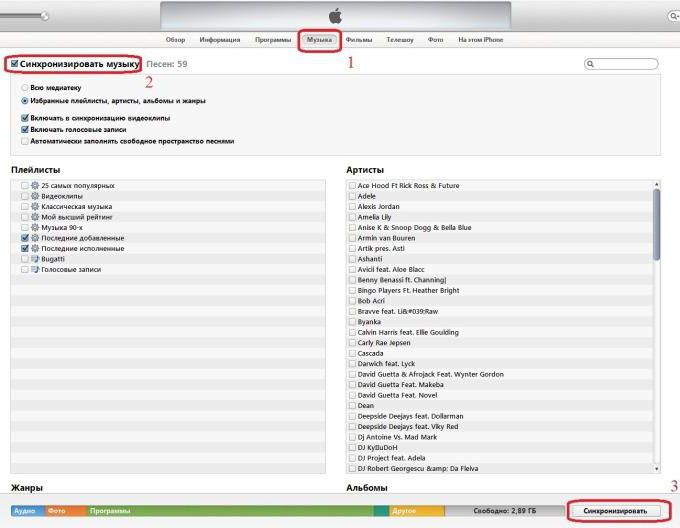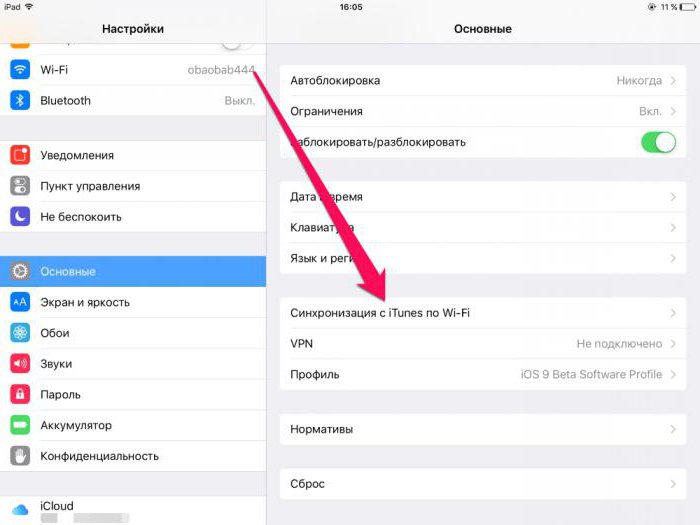Како ажурирати иТунес на рачунару: савети
Савремени корисници покушавају да учемаксималне информације о програмима са којима раде. Сваки власник Аппле производа је упознат са иТунес-ом. Ова апликација помаже при преносу информација на уређаје "јабука" и њихово враћање. Понекад овај софтвер захтева ажурирање. Запостављањем ове процедуре може доћи до неправилног рада уређаја када се синхронизује са рачунаром. Како да ажурирам иТунес? Морамо још више одговорити на ово питање.

Заправо, нема ништа тешко постићи задатак. Чак и почетник ће моћи да претвори идеју у стварност. Нарочито ако пратите упутства у наставку.
Начини ажурирања
Како могу да ажурирам иТунес на мој рачунар? У принципу, постоји неколико приступа за превођење идеја у стварност. Операцију можете обавити на МацОС-у и Виндовс-у. Процедуре ће бити мало другачије.
Поред тога, сада можемо разликовати:
- аутоматско ажурирање;
- преузимање новог софтвера ручно.
Неке под надоградњом подразумевају поновно инсталирање иТунес-а. Али ништа заједничко са проучаваним процесима инсталације нове верзије апликације не. Стога, овај метод неће бити разматран.
У Виндовсу без покретања
Тешко је поверовати, али не и увек рад програма"АјТунс" је неопходан да би извршио његово ажурирање. Корисници Виндовса могу се носити са задатком, а да не започну са апликацијом. Најважније је то што се у принципу инсталира на рачунару. Дакле, како би ажурирали иТунес на Виндовс без покретања наведеног програма, неопходно је:
- Отворите АпплеСофтВареУпдате. Овај услужни програм је инсталиран са иТунес-ом.
- Идите на "Измени" - "Подешавања" - "Распоред".
- Подесите фреквенцију претраге за ажурирање. На пример, дневно.
- Поново покрените апликацију.
- Сачекајте док се процес не заврши.
- Изаберите иТунес линију и кликните на дугме "Инсталирај".

Важно је запамтити да рачунар мора бити повезан на Интернет. У супротном, није могуће претраживати нове скупове софтвера.
У Виндовс-у с властитим рукама
Како да ажурирам иТунес? Постоји још једно решење које одговара Виндовс корисницима. Можете користити ручну провјеру за исправке. Да бисте то урадили, потребно је урадити следеће:
- Отворите на рачунару "АјТунс".
- Идите у одељак "Помоћ" на врху прозора.
- Кликните на "Ажурирања" линију.
- Испитајте резултат скенирања.
- Кликните на дугме "Упдате / Инсталл упдатес".
Све даље акције су изузетно једноставне и разумљиве. Довољно је следити упутства чаробњака за ажурирање софтвера. Неколико минута касније, на вашем рачунару се појављује нова иТунес скупштина.
Аутоматска верификација на МацОС-у
Сада неколико речи о томе како можете да имплементиратеИдеја у животу ако имате МацОС корисника. Како да ажурирам иТунес? Почнимо са аутоматским верификовањем верзије апликације. Водич за ажурирање програма изгледа овако:
- Почните са иТунес.
- У горњем левом углу кликните на дугме са логотипом Аппле.
- Кликните на линију "Ажурирање софтвера ...".
- Идите у одељку "Ажурирања".
- Кликните на дугме "Ажурирај све". Биће доступна ако је иТунес застарјела.

Затим, треба мало чекати. Након неког времена особа ће добити ажурирани иТунес. Брзина операције зависи од брзине Интернета.
МацОС и ручно ажурирање
Како могу да ажурирам иТунес? Последња ствар за данашњи пријем је коришћење ручног "ажурирања" у МацОС-у. Поступак није превише тежак. Генерално, операција донекле подсећа на претходно предложене алгоритме. Да бисте проверили верзију иТунес-а и ажурирали одговарајући софтвер, потребно је урадити следеће:
- Започните рад са програмом.
- Кликните на горњи десни угао апликације.
- Изаберите "Ажурирања ...".
- Сачекајте резултате и кликните на дугме "Инсталирај / преузми".
Почиње процедура за ажурирање програма. У стварности, све је много једноставније него што се чини. Сви горе наведени алгоритми раде поуздано. Стога, корисник може самостално одлучити како поступати.
</ п>